Agentin luominen ja muokkaaminen
Jos sinulla on SharePoint-sivuston muokkausoikeudet , voit luoda uusia agentteja tai muokata aiemmin luotua edustajaa. Voit luoda tiimin tarpeiden ja sisällön mukaan räätälöidyn tukihenkilön ja jakaa sen työryhmäsi jäsenten kanssa Teams-keskustelussa.
Sivuston muokkausoikeuksien avulla voit luoda oman tukihenkilön ja muokata aiemmin mukautettua edustajaa seuraavasti:
-
Mukautetaan sen brändäystä ja tarkoitusta
-
Sen lisääminen tai poistaminen, mitkä sivustot, sivut ja tiedostot tukihenkilösi tulisi sisällyttää tietolähteinä nykyisen SharePoint-sivuston ulkopuolelle.
-
Voit tarkentaa edustajan toimintaa kirjoittamalla mukautettuja kehotteita, jotka on räätälöity tukihenkilön käyttötarkoituksen ja laajuuden mukaan.
Huomautus: Edustaja vastaa kysymyksiisi vain käyttämällä tietoja sivustoista, sivuilta ja tiedostoista, joihin sinulla on jo käyttöoikeus ja jotka olet sisällyttänyt tukihenkilön lähteiksi. Jos haluat saada tietoja kaikista lähteistä, joita haluat tukihenkilön käyttävän, sinun on ehkä päivitettävä käyttöoikeudet itsellesi tai henkilöille, joiden kanssa haluat jakaa edustajan.
Tukihenkilön luominen
Kun olet kirjautunut SharePoint-sivustoon, voit luoda tukihenkilön neljästä paikasta:
-
SharePoint-aloitussivulta
-
Tiedostokirjaston komentopalkista
-
Tiedostokirjaston valittujen tiedostojen pikavalikosta
-
Tukihenkilön keskusteluruutu
SharePoint-aloitussivulta
Valitse sivuston aloitussivulla Uusi > agentti
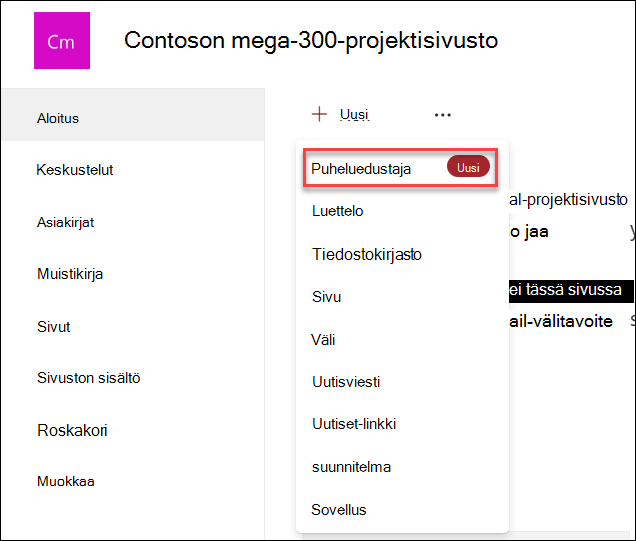
Tiedostokirjaston komentopalkista
Tiedostokirjastossa voit valita Luo tukihenkilö kaikille tämän kirjaston tuetuille tiedostoille.
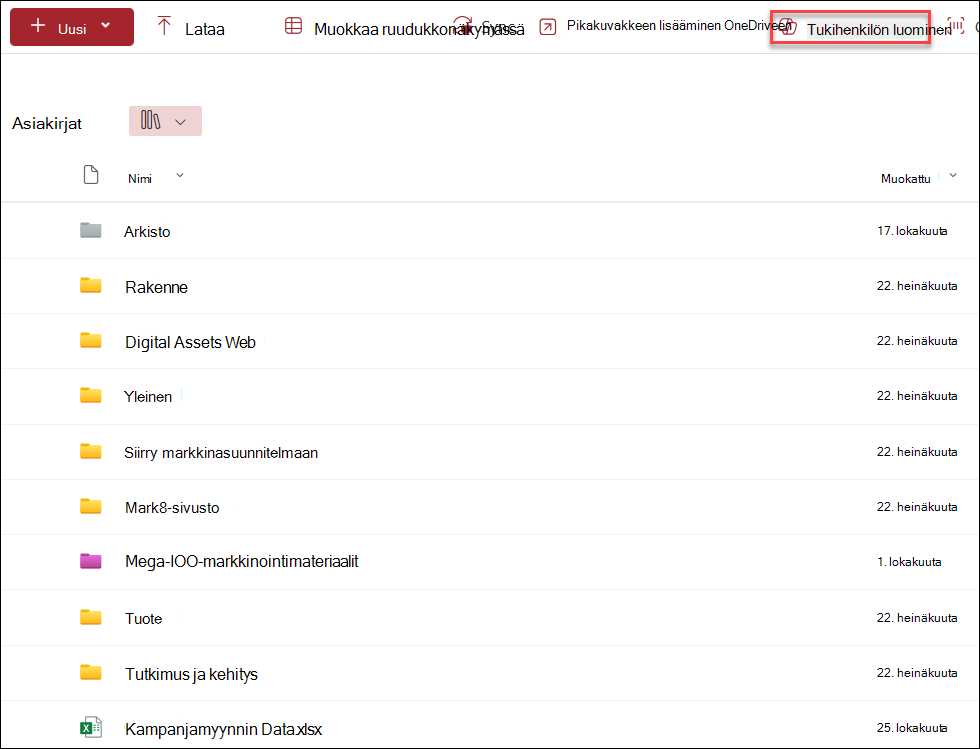
Tiedostokirjaston valittujen tiedostojen pikavalikosta
Sen sijaan, että luot tukihenkilön tiedostokirjaston kaikille tiedostoille, haluat ehkä joskus sisällyttää vain joitakin tiedostoja. Tässä tapauksessa voit valita haluamasi tiedostot ja valita sitten pikavalikosta Luo edustaja joko napsauttamalla hiiren kakkospainikkeella tai valitsemalla jonkin valitun tiedoston vieressä olevat kolme pistettä:

Tukihenkilön keskusteluruudusta
Avaa edustaja missä tahansa sivustossa, sivulla tai tiedostokirjastossa valitsemalla oikeassa yläkulmassa oleva Copilot-painike. Valitse sitten nykyisen edustajan vieressä oleva avattava valikko ja valitse sitten Luo edustaja.
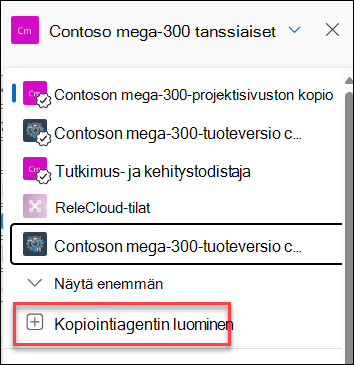
Riippumatta siitä, mistä haluat luoda tukihenkilön, kun valitset Luo edustaja, edustaja on heti valmis valintaan. Voit valita Avaa tukihenkilön suoraan ilman lisämuutoksia tai voit mukauttaa sen ulkoasua, tarkoitusta, laajuutta ja toimintaa valitsemalla Muokkaa .
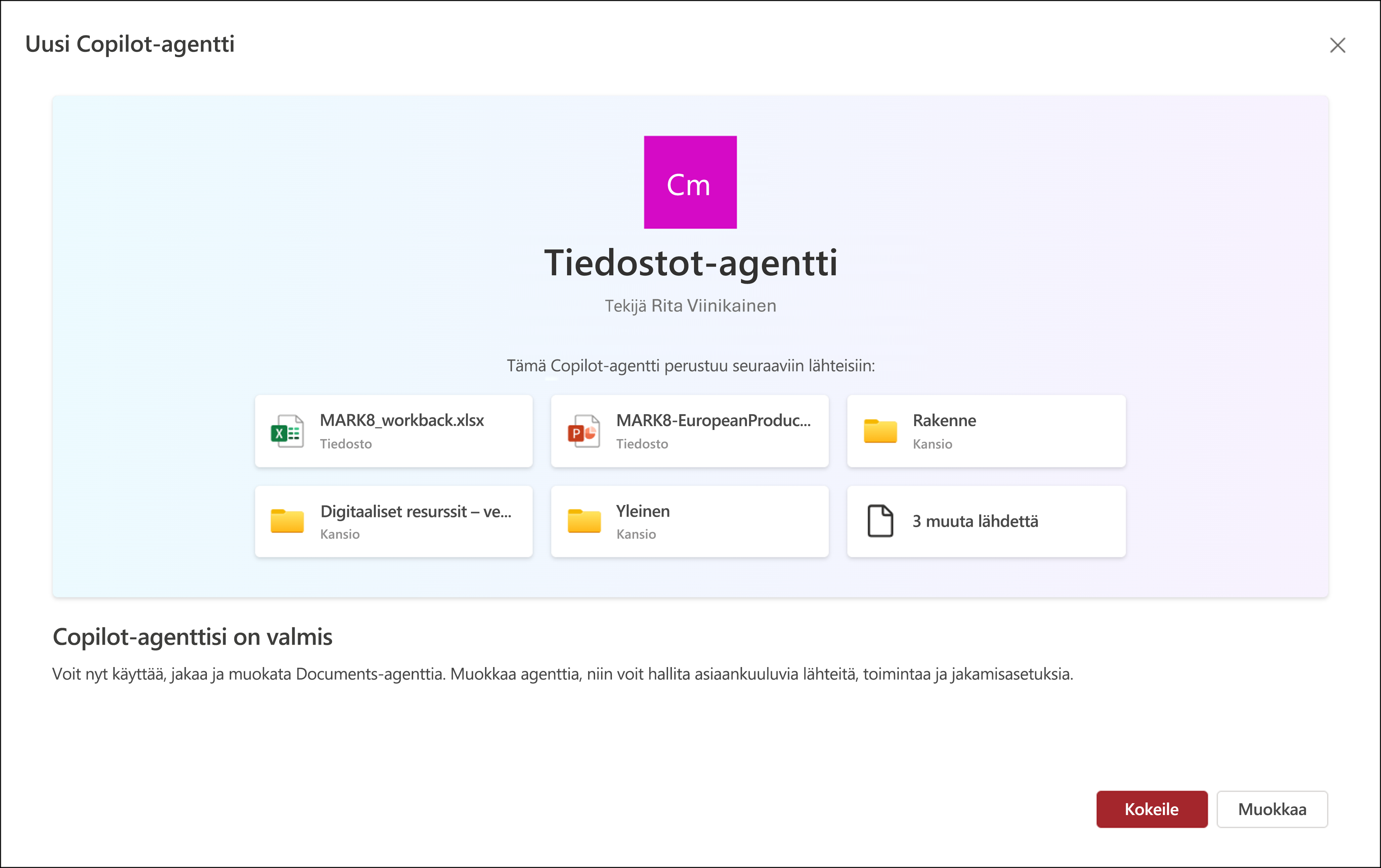
Mistä löydät tukihenkilötiedoston?
Aina kun luot tukihenkilön, se tallennetaan .agent tiedostona. Jos luot sen sivuston aloitussivulta, .agent tiedosto tallennetaan automaattisesti kohtaan Sivuston sisältö > Sivustoresurssit > Copilotit.
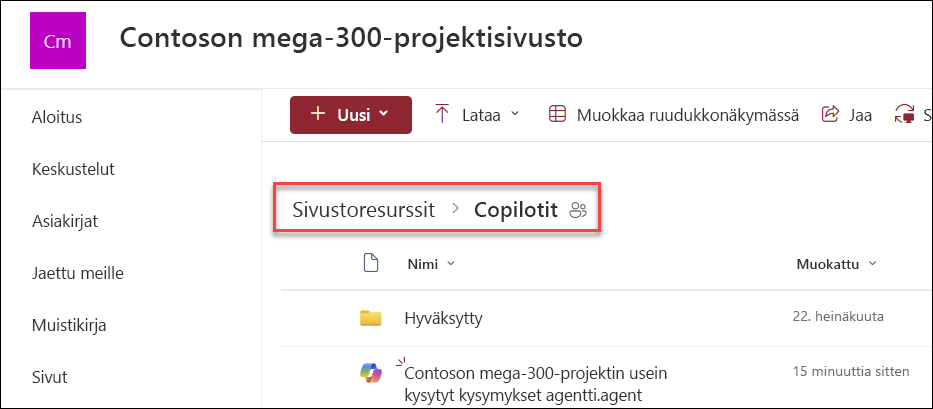
Jos luot agentin muista paikoista, se tallentuu automaattisesti nykyiseen tiedostokirjaston kansioon paikkaan, jossa alun perin loit sen.
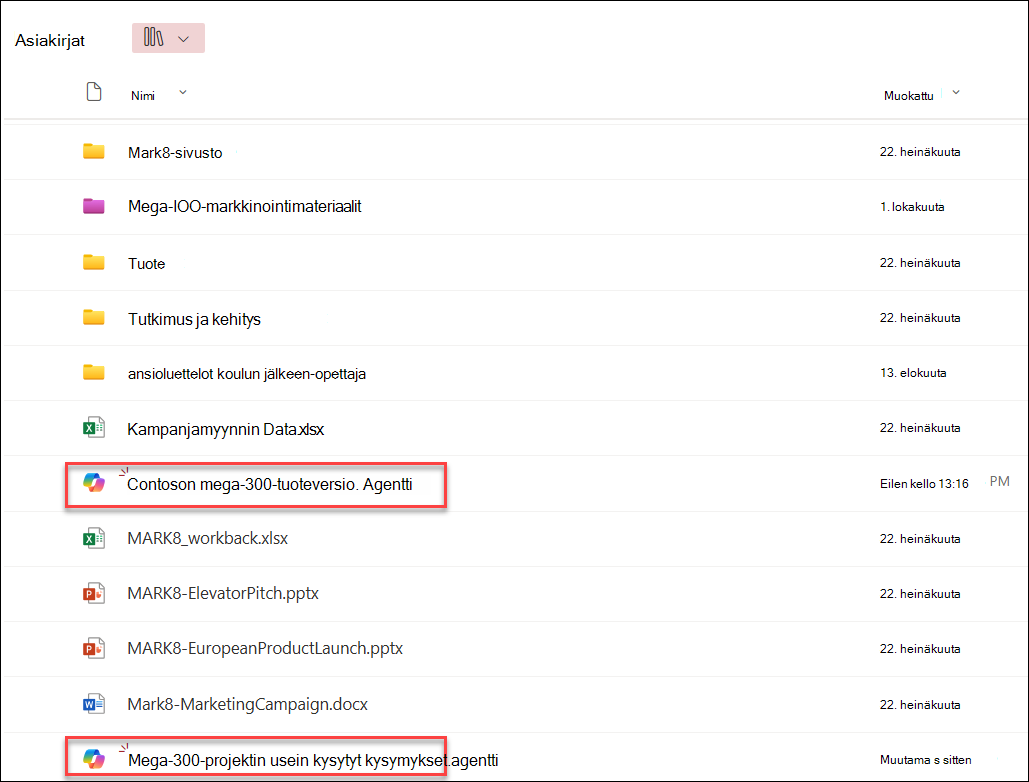
Edustajan muokkaaminen
Luonnin aikana
Jos valitset Kokeile sen jälkeen, kun edustaja on luotu, voit muokata edustajaa myöhemmin tukihenkilön keskusteluruudusta. Jos valitset Muokkaa, voit aloittaa edustajan henkilöllisyyden, lähteiden ja toiminnan hienosäätämisen seuraavasti.
-
Anna edustajalle uusi nimi Käyttäjätiedot-kohdassa, kuvaile edustajan tarkoitusta ja sen käyttöä.
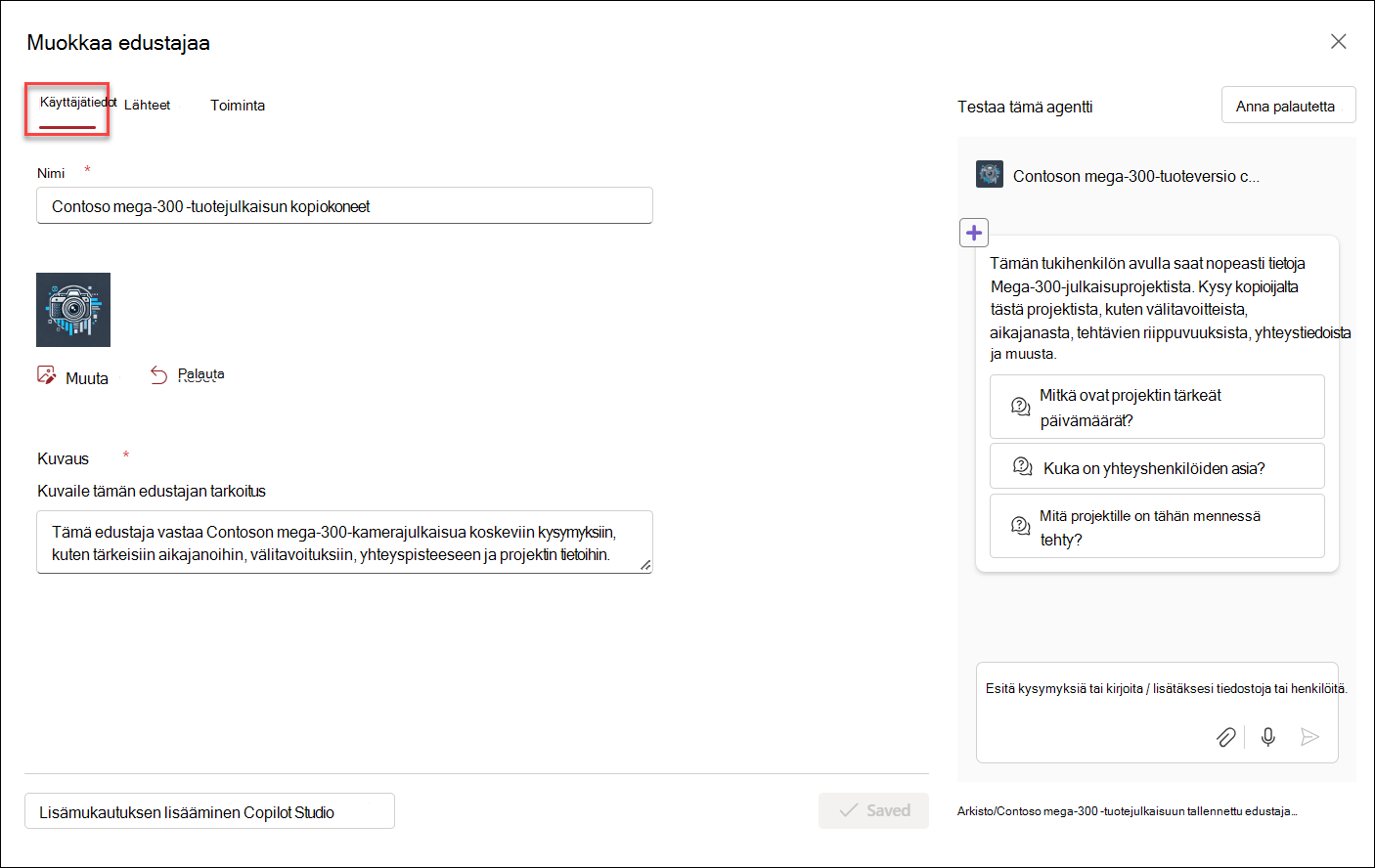
-
Lähteet-kohdassa voit muokata tiedostojen ja sivustojen valintaa, joita edustajasi käyttää tietojen keräämiseen. Voit sisällyttää tukihenkilön lähteiksi muita sivustoja ja tiedostoja, jotka ovat nykyisen SharePoint-sivustosi ulkopuolella. On tärkeää muistaa, että tukihenkilön kanssa vuorovaikutuksessa olevat käyttäjät saavat tietoja vain lähteistä, joihin heillä on jo käyttöoikeus.
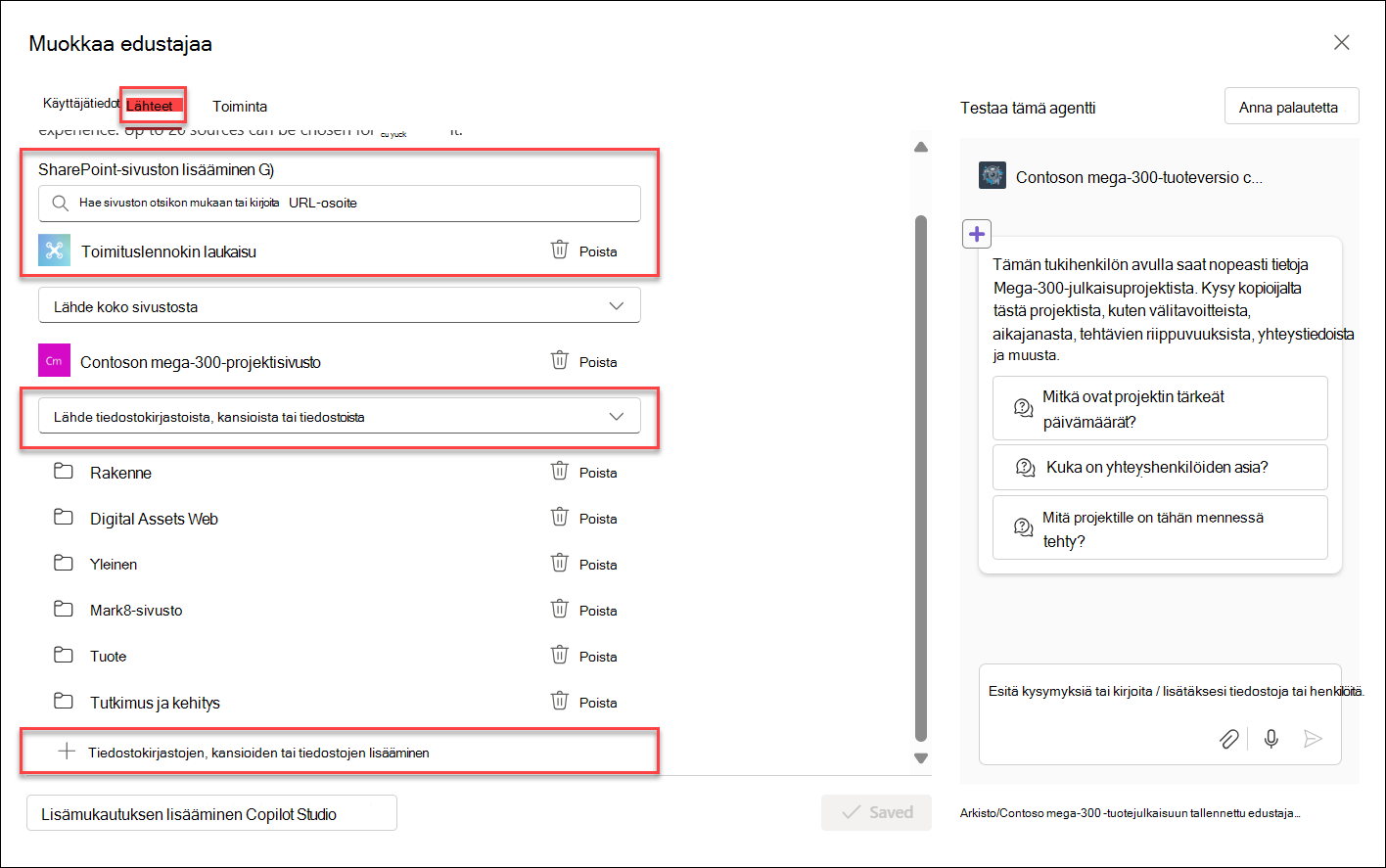
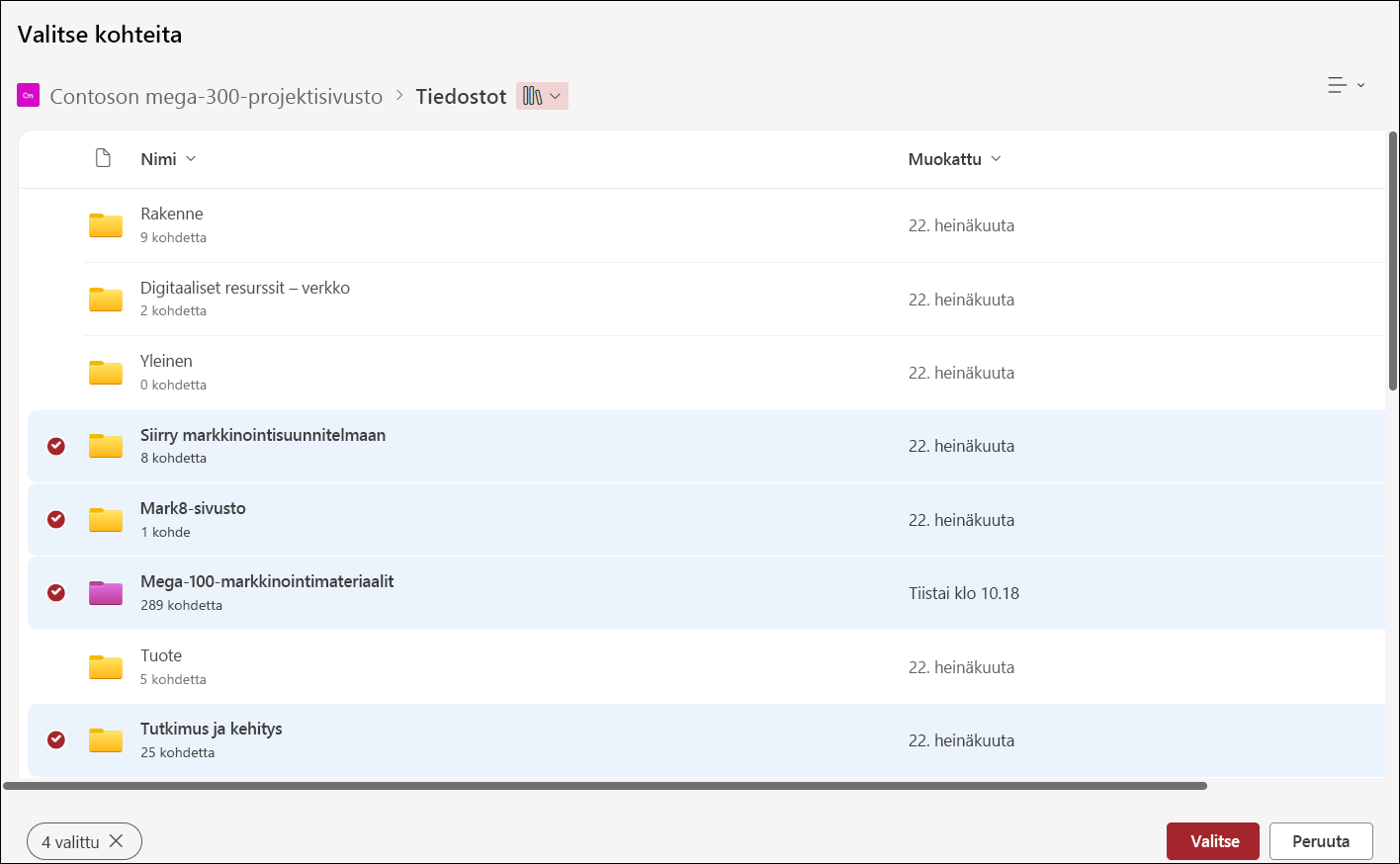
-
Luo Toiminta-kohdassa tervetuloviesti tukihenkilösi käyttäjille ja anna sitten muutama aloituskehote ja ohjeet tukihenkilön seurattavaksi. Kokeile sitä oikealla olevan testipaneelin avulla ja säädä ohjeita ja aloituskehotteita.
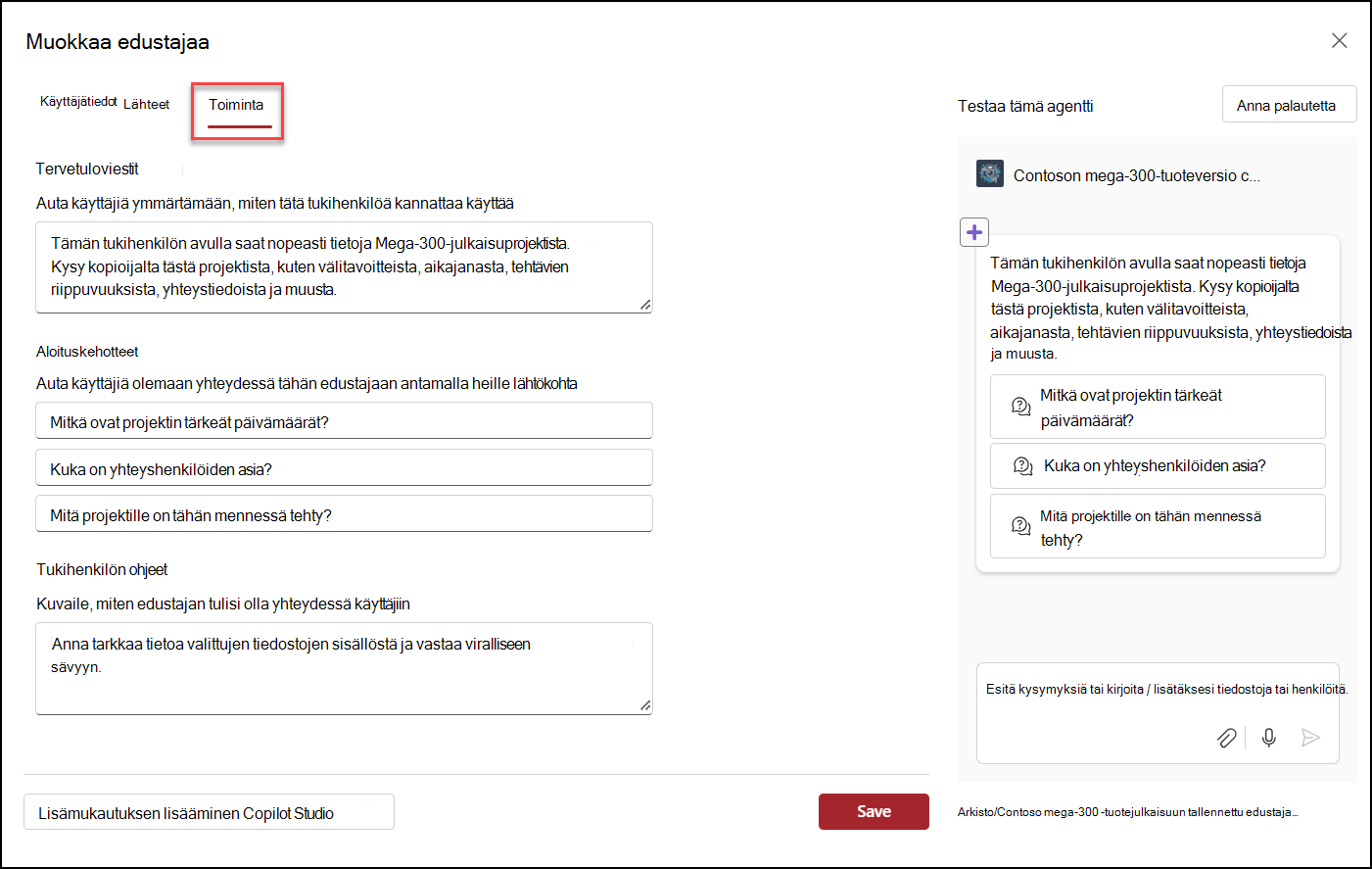
-
Tallenna edustajasi ja julkaise se. Edustajasi on nyt käytettävissä myöhempää käyttöä varten ja Jaa edustajasi muiden kanssa.
Aiemmin luodun agentin muokkaaminen
Voit muokata juuri luomaasi agenttia tai aiemmin luotua edustajaa. Jos haluat muokata edustajaa, valitse se tukihenkilön keskusteluruudusta ja valitse sitten Muokkaa.
Huomautukset:
-
Et voi muokata tai jakaa valmista agenttia.
-
Kun Tukihenkilön lähteenä on SharePoint-keskussivusto, se sisällyttää automaattisesti siihen liittyvät sivustot. Edustajasi käyttää vastaamiseen sekä keskussivuston että siihen liittyvien sivustojen tietoja.
-
Jos edustaja jaetaan Teamsissa, alkuperäinen edustaja ei enää toimi Teamsissa, kun sitä on muokattu Copilot Studio.
-
Kun jaat tukihenkilön muiden kanssa, varmista, että hänellä on pääsy lähteisiin optimaalisen käyttökokemuksen varmistamiseksi.
Usein kysytyt kysymykset ja tietojen käsittely
Lisätietoja tukihenkilöstä on artikkelissa Usein kysytyt kysymykset.
Lisätietoja Microsoft 365 Copilotin toiminnasta on ohjeaiheessaMicrosoft 365 Copilotin data, tietosuoja ja suojaus.










